Apple'i Gatekeeperi turvasüsteem OS X võimaldab piirata rakenduste haldamist usaldusväärsete arendajate loodud rakendustega. Selle funktsiooni sisselülitamisel, kui avate kontekstimenüü asemel otse allkirjastamata programmi, saate veateate ja programm ei täida.
Kuid Gatekeeper tuvastab ka, kas programm on potentsiaalselt muudetud ja takistab sellise programmi töötamist. See on püüd, et pahavara ja häkkerid takistaksid allkirjastatud või muul viisil programme. Kui see juhtub, väljastab süsteem sarnase Gatekeeperi hoiatuse, mis näitab, et programm on vigastatud.

Erinevalt tundmatute arendajate programmide käivitamise hoiatustest ei ole kahjustatud rakenduste hoiatuste möödahiilimiseks sisseehitatud võimalust. Isegi kui te paremklõpsate programmil ja valite selle kontekstimenüüst avamiseks, siis jääb teile ikkagi sama hoiatus, mis annab teile võimaluse programmi sulgemiseks või prügikasti liigutamiseks.
Kasulik, kui see funktsioon võib olla, võib see olla ka masendav, sest mõned programmid muudavad end ise, kui midagi ei ole valesti, või võite testida programmi ja muuta seda ise. Arendaja võib samuti väljastada värskenduse täiesti õigustatud programmile, kuid kuidagi on allkirjastatud ja kontrollitud nii, et käivitatakse "kahjustatud rakenduse" hoiatus ja seega on see takistatud.

Kuigi sellistel juhtudel on kõige turvalisem panus Gatekeeperiga korralikult töötava programmi värskenduse saamiseks arendajaga ühendust võtta, võib see aeg-ajalt aega, et saada lahendus, ja vahepeal ei saa te programmi kasutada või olete sunnitud alandada teisele versioonile.
Kui aga teate, et blokeeritav programmiversioon on täiesti hea, on olemas võimalus selle probleemi lahendamiseks, milleks on Gatekeeperi erandi loomine. Selleks loote uuendatud programmi jaoks uue reegli, mida saab teha OS X-i terminalis järgmise rutiini abil:
- Avage terminal ja sisestage järgmised (ärge vajutage veel sisestusklahvi):
spctl --add - Label "NAME"
Asendage ülaltoodud käsusõna "NAME" märgisega, mida soovite reegli jaoks, mida võiks kaaluda programmi nime nime määramiseks (näiteks võite nimetada selle nimeks "Word" Microsoft Wordile). - Veenduge, et pärast käsu "NAME" osa on ainult üks tühik ja seejärel lohistage vigane rakendus terminaliaknasse. See lõpetab programmi täieliku tee, nii et käsk peaks olema järgmine:
spctl --add --label "NAME" / Rakendused / Programmi kaust / Program.app
Kui olete lõpetanud, vajutage käsu täitmiseks Enter ja luuakse erand programmi jaoks, mis võimaldab selle käivitamist. Nüüd saate programmi topeltklõpsata ja selle otse avada ning seda ei tohiks vigastatud rakenduse veaga täita. Jällegi, pidage meeles, et see rutiin möödub Gatekeeperi kontrollist määratud programmi kohta, seega tehke seda ainult siis, kui teate, et Gatekeeper hoiatus on lihtsalt valepositiivne.








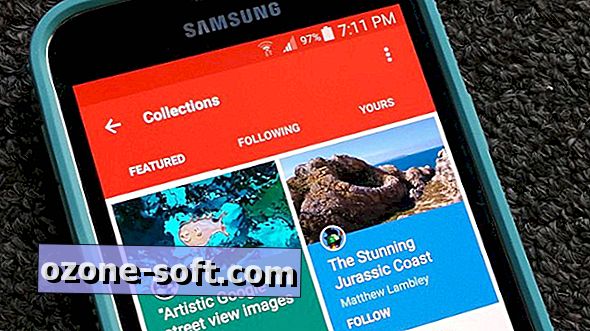




Jäta Oma Kommentaar